Galaxy S4 視訊和聲音不同步的原因和解決方法
如果你曾經嘗試過在你的 Galaxy S4 並注意到 視訊和聲音不同步,你並不孤單。這個常見問題可能會讓原本愉快的視訊體驗變得令人沮喪。幸運的是,有幾種方法可以修復它並恢復流暢的播放。在本指南中,我們將解釋此問題發生的原因並提供 9 種解決方法。
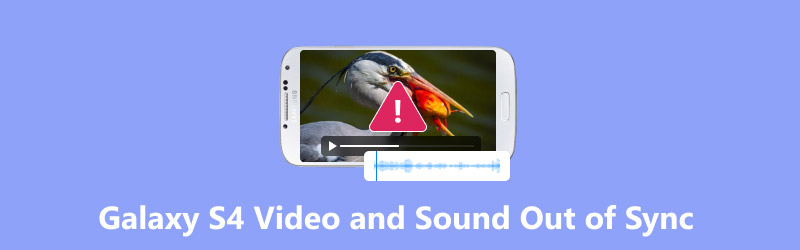
為什麼 Galaxy S4 上的影片和聲音不同步?
在深入探討解決方案之前,請務必先了解 Galaxy S4 出現這些同步問題的原因。 Galaxy S4 視訊和聲音不同步的問題可能由多種原因造成,例如:
損壞的文件
導致此問題的最常見原因之一是視訊檔案損壞。當視訊檔案本身在傳輸或下載過程中損壞時,可能會導致音訊和視訊串流不匹配。
軟體故障
有時,媒體播放器或手機作業系統的軟體故障或漏洞可能會導致視訊和音訊同步不正確。這種情況可能在軟體更新後或第三方應用乾擾媒體播放過程時發生。
儲存或處理能力不足
如果您的 Galaxy S4 儲存空間或處理能力不足,則可能無法流暢播放視頻,從而導致視訊和音訊之間出現延遲。
不相容的文件格式
如果您播放的影片格式不受手機原生播放器完全支持,可能會導致同步問題。例如,不常見格式或高解析度的影片可能難以正常同步。
過時的應用程式或驅動程式
此問題也可能是由於影片播放器應用程式或媒體編解碼器版本過舊造成的。更新應用程式或手機系統軟體或許可以解決此問題。
如何修復 Galaxy S4 影片和聲音不同步
如果您的 Galaxy S4 遇到視訊和聲音不同步的問題,可以嘗試以下幾種解決方案。以下是一些最有效的方法,包括使用 ArkThinker Video Repair 和 ArkThinker Video Converter Ultimate 等工具。
1.ArkThinker 視訊修復:修復損壞檔案的工具
解決 Galaxy S4 視訊和音訊不同步的最佳解決方案之一是 ArkThinker視訊修復。此工具專門用於修復可能導致同步問題的損壞視訊檔案。
它可以修復損壞的視頻,這些視頻可能是導致音頻視頻同步問題的根本原因。此外,該工具支援多種視訊格式,包括 MP4、AVI、MOV 等,因此可以相容於 Galaxy S4 上的各種視訊檔案。即使您不熟悉技術,其介面也非常友好,易於操作。
在您的電腦上下載並安裝 ArkThinker Video Repair。
點選 新增影片 點選左側的按鈕,上傳音視頻不同步的影片檔。此外,您需要在右側匯入一個範例影片。範例影片與問題影片來自同一來源。

然後單擊 維修 按鈕。此工具將自動分析 Galaxy S4 影片並偵測任何問題。檢測到問題後,它將修復檔案並恢復音訊和視訊之間的正常同步。

視訊修復過程完成後,您可以在電腦上預覽並保存修復的視頻,然後將其傳回 Galaxy S4。

ArkThinker 視訊修復工具在修復損壞檔案和同步問題方面表現出色。這款工具對於初學者來說非常容易上手,並且支援超過 1000 種影片格式。然而,免費版本存在一些限制,修復過程可能需要一些時間,具體取決於影片的大小。
2.重啟Galaxy S4
有時,最簡單的解決方案才是最有效的。快速重新啟動 Galaxy S4 可以解決導致視訊和聲音不同步的臨時故障。這有助於重置手機進程並修復所有與媒體相關的錯誤。
• 按住電源按鈕,直到出現電源選項。
• 選擇 重新開始.
• 讓手機重新啟動並查看問題是否已解決。
3.清除媒體播放器應用程式的緩存
您的視訊播放器或媒體應用程式可能儲存了臨時文件,這些文件可能會幹擾播放。清除應用程式的快取有助於解決問題並改善同步問題。
• 去 設定 > 應用程式 > 所有應用.
• 尋找並點擊您的 媒體播放器 (例如,視訊播放器或圖庫)。
• 敲 貯存 然後選擇 清除快取.
• 重新啟動手機並再次檢查影片。
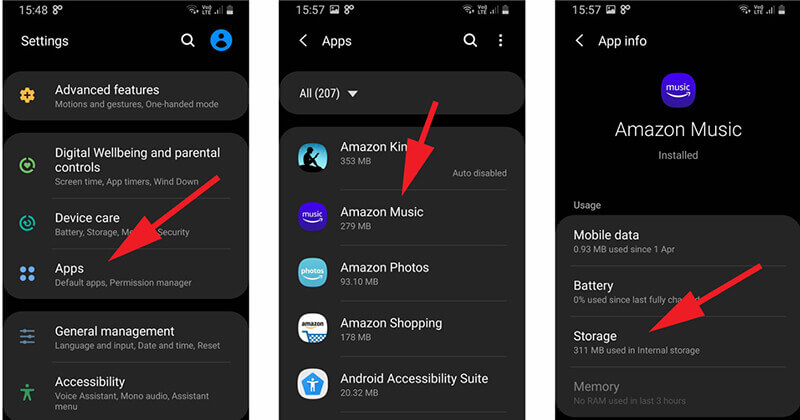
4.更新視訊播放器應用程式
過時的應用程式有時會導致同步問題,尤其是未針對最新版本的 Android 系統進行最佳化的應用。請確保您的影片播放器或媒體應用程式已更新至最新版本。
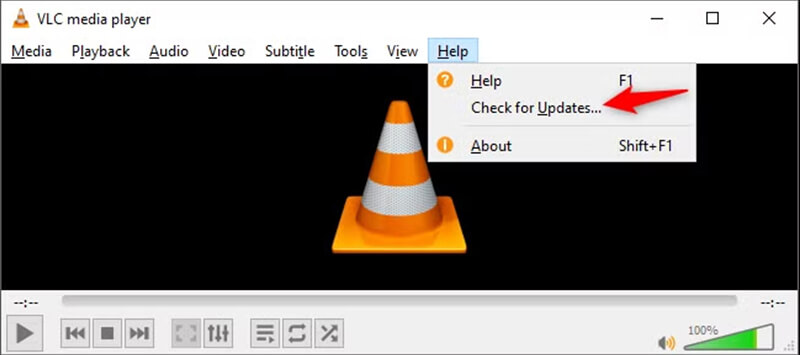
5.檢查軟體更新
Android 系統更新可能包含修復影響視訊和音訊播放的錯誤和故障。請確保您的 Galaxy S4 運行的是最新版本的 Android 系統或已安裝任何安全性修補程式。
• 去 設定 > 關於手機 > 軟體更新.
• 若有可用更新,請依照指示進行安裝。
6.釋放 Galaxy S4 上的空間
儲存空間不足會導致裝置播放不流暢,進而導致影片和音訊不同步。釋放空間可能有助於提升效能。
• 去 設定 > 存儲.
• 尋找不再需要的應用程式、照片或檔案並將其刪除。
• 清除任何 未使用的應用程式 或舊的 下載.
清理一些空間後,檢查影片同步是否有改善。
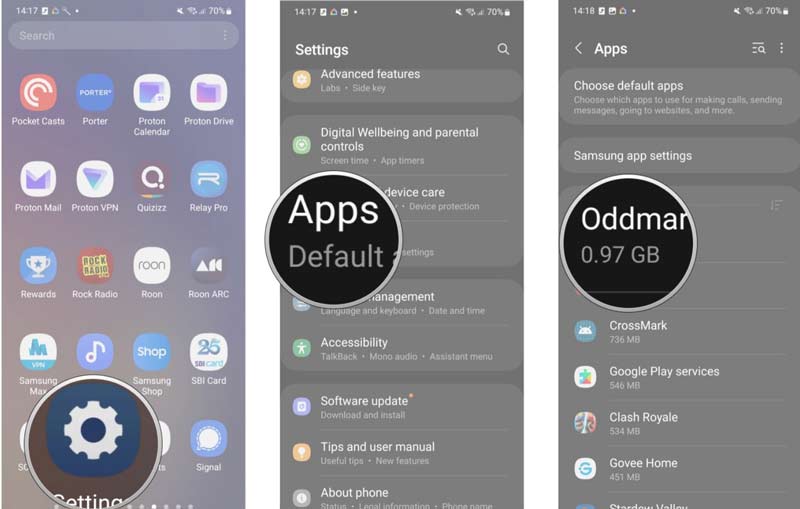
7.禁用硬體覆蓋
在某些 Android 裝置上,硬體疊加可能會導致影片播放出現問題。停用此功能可能有助於改善同步。
• 去 設定 > 開發者選項.
• 如果未啟用開發者選項,您需要找到 設定 > 關於手機,然後點擊 內部版本號 七次以啟用開發人員選項。
• 在開發者選項中,向下捲動並關閉使用 硬體覆蓋.
• 重新啟動手機並檢查同步。
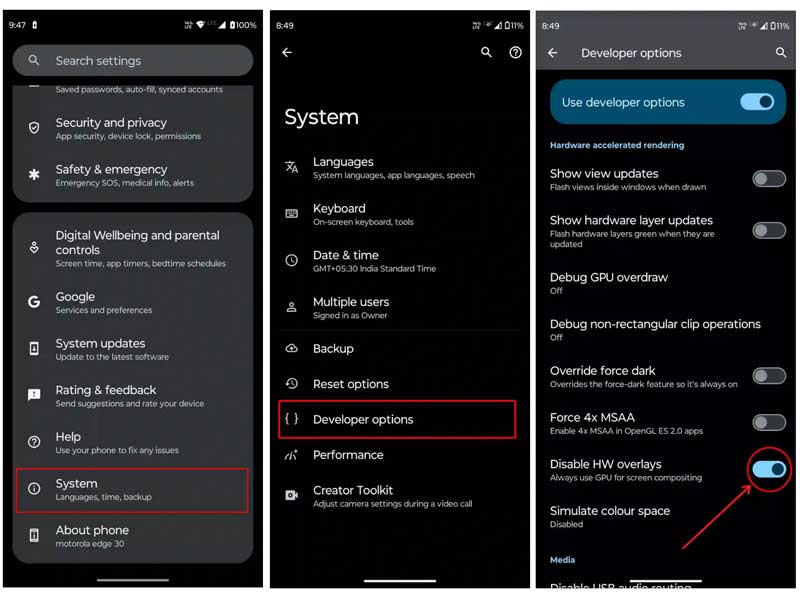
8.重新編碼或同步視訊和音訊
如果問題僅出現在特定視訊檔案上,則問題可能與視訊格式或編碼有關。請嘗試將影片轉換為其他格式或重新編碼,以使其與您的 Galaxy S4 更相容。或者,您可以用新的音訊檔案替換它,使其與視訊檔案同步。
為了解決 Galaxy S4 視訊和聲音不同步的問題, ArkThinker Video Converter Ultimate
此工具可將影片轉換為各種格式,包括 MP4、MOV、MKV 等,並確保影片與您的 Galaxy S4 播放器相容。除了轉換之外,它還提供強大的編輯功能,例如同步音訊和視訊、修剪、合併以及調整視訊設定。
請依照以下步驟使用 ArkThinker Video Converter Ultimate 修復同步問題:
在您的 Windows 或 Mac 電腦上免費下載 ArkThinker Video Converter Ultimate。安裝成功後運行。
點選 新增文件 按鈕匯入有同步問題的 Galaxy S4 影片。

影片載入完成後,點擊 編輯 按鈕。這將帶您到 音訊編輯 視窗。在此介面中,您需要從影片中選擇音軌並調整其延遲以使其與影片同步。
要保存所做的所有設置,您需要點擊 好的 按鈕。然後您將被引導返回主介面。

從下拉清單中選擇適合 Galaxy S4 的格式 輸出格式. 而 MP4 往往是相容性較好的選擇。

確認所有設定後,只需單擊 全部轉換 按鈕開始轉換三星 Galaxy S4 影片檔。完成後,將轉換後的影片傳輸到你的 Galaxy S4 上。

ArkThinker Video Converter Ultimate 不僅可以很好地解決同步問題,還提供各種編輯功能,可讓您提高影片品質。
尖端:
• 如果您的影片檔案很大,請考慮在轉換過程中調整解析度和位元率,以防止效能問題。
• 在依賴轉換後的影片之前,請務必先在手機上進行測試。
9. 使用其他影片播放器
如果預設媒體播放器在視訊同步方面有問題,請嘗試使用第三方視訊播放器,例如 VLC 媒體播放器 或者 MX播放器這些應用程式功能更強大,支援多種影片格式,可以解決播放問題。此解決方案也適用於以下情況: 媒體播放器沒有播放聲音
常見問題解答
為什麼 Galaxy S4 上的音訊與視訊不同步?
視訊檔案損壞、軟體故障、儲存空間不足或視訊格式不相容通常是導致 Galaxy S4 出現音訊視訊同步問題的原因。
如何修復 Galaxy S4 上的視訊和聲音不同步的問題?
要解決此問題,您可以 修復影片檔案 使用 ArkThinker Video Repair 或使用 ArkThinker Video Converter Ultimate 轉換影片格式。
如果使用這些工具後問題仍然存在,我該怎麼辦?
如果修復或轉換影片後問題仍然存在,請嘗試更新手機軟體或考慮重新安裝媒體播放器應用程式。如果可能,請嘗試在其他設備上播放視頻,以排除手機本身存在的問題。
結論
擁有 視訊和聲音與 Galaxy S4 不同步 這種情況肯定會毀掉你的觀影體驗,但只要掌握正確的工具和步驟,完全可以修復。無論你是選擇使用 ArkThinker Video Repair 修復損壞的視頻文件,還是選擇 ArkThinker Video Converter Ultimate 將文件轉換為兼容格式並同步視頻和音頻,這兩種方法都能提供簡單有效的解決方案。請務必備份原始視頻,並保持應用程式和軟體更新,以避免將來出現同步問題。閱讀本指南後,你就能恢復完美同步,並在 Galaxy S4 上暢享視頻,無需中斷。
你怎麼看這個帖子?點擊評價這篇文章。
出色的
評分: 4.9 / 5(基於 554 票)


